


UI培训
400-996-5531
我们在使用PS做图的时候,经常会用到图层蒙版,很多朋友留言问小编说如何增加图层蒙版,那今天达内小编就来跟大家分享下图片增加蒙版方法,希望能帮助到你!
图层蒙版简介:
如果把图层看做是一副画,那么图层蒙版就相当于一块放在画上的板;他可以是一块不透明的木板,放哪就能把画的哪部分完全遮住;可以使一块全透明的玻璃板,可以完全看出清晰的画;也可以是一块半透明的玻璃板,可以看到若隐若现的画。
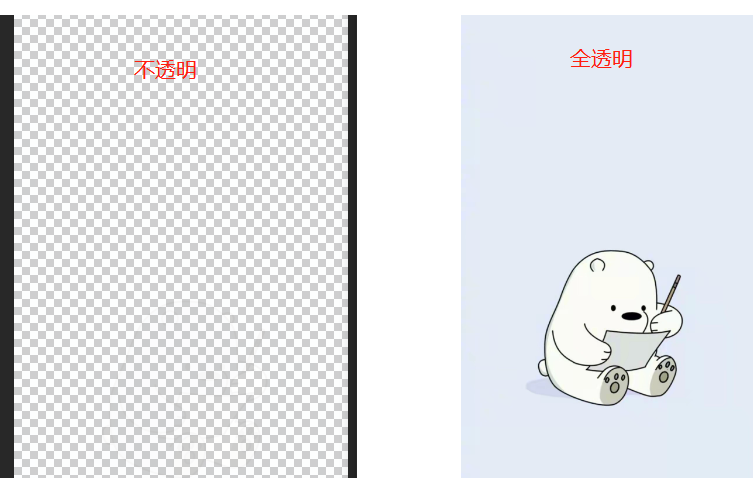
图片如何增加蒙版:
1、将素材图片拖进PS中,ctrl+j复制背景素材图,为图层1。
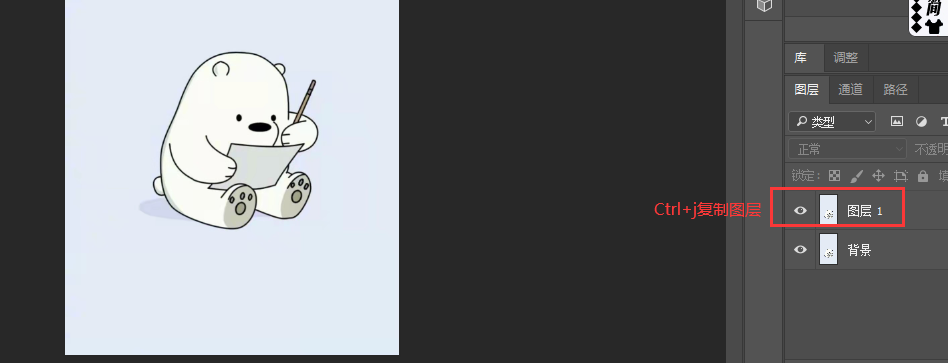
2、选中图层1,点击蒙版,建立图层蒙版。建立的蒙版默认是白色的,也就是全显示,没有任何遮盖。
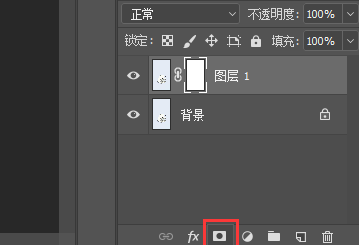
3、点击选中蒙版;点击油漆桶,颜色选黑色,不透明度为100%(不透明蒙版);点击画布,这个时候,图层1就全部被遮盖了,完全看不到图层1;(半透明蒙版:点击选中蒙版后,点击油漆桶,颜色选黑色,不透明度为1%-99%)。
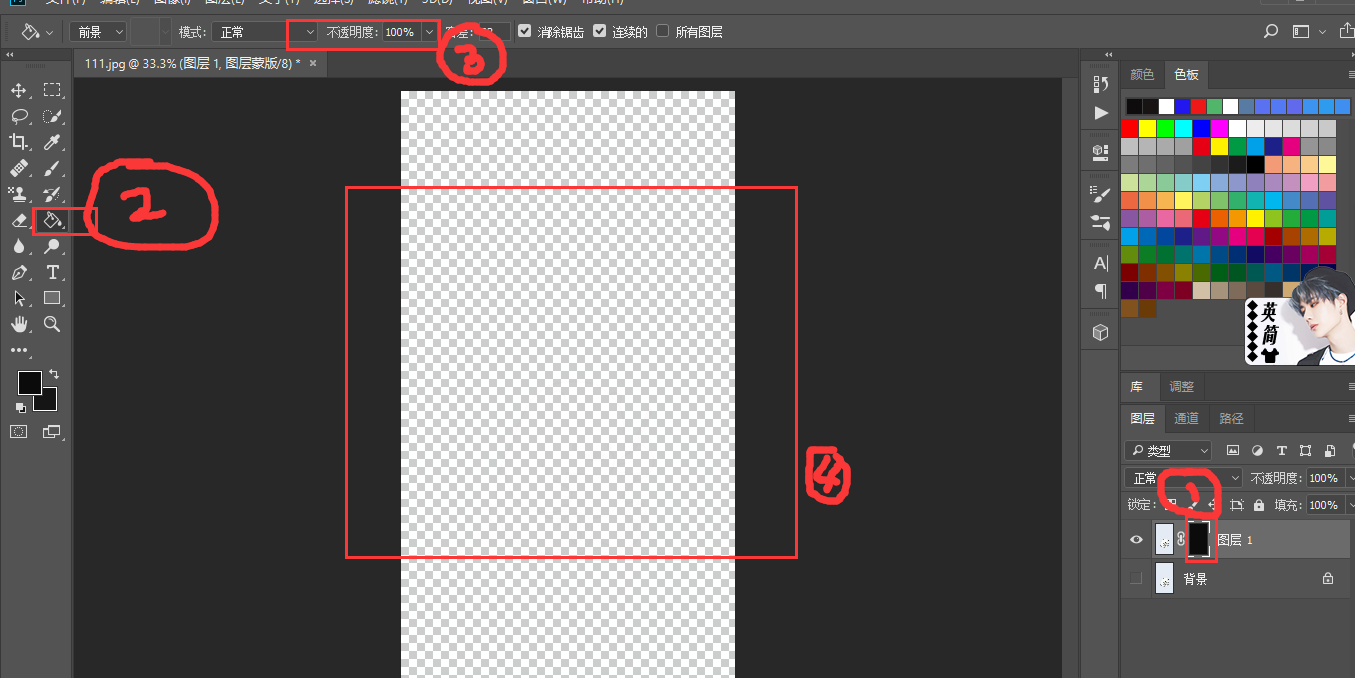
【附蒙版快捷键】
Alt+点击——单击蒙版的缩略图以进入或退出蒙版视图;
Shift+点击—— 单击蒙版的缩略图使其可用或不可用;
Shift+Alt+点击——在蒙版下,单击蒙版的缩略图以进入或退出快速蒙版模式;
Ctrl+点击——单击蒙版缩略图以在蒙版边缘创建选区;
Ctrl+Alt+点击——单击蒙版缩略图,在蒙版边缘上减去部分选区。
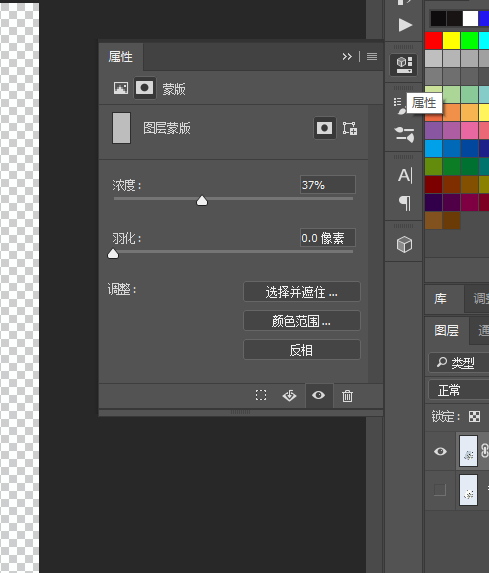
填写下面表单即可预约申请免费试听! 怕学不会?助教全程陪读,随时解惑!担心就业?一地学习,可全国推荐就业!
Copyright © Tedu.cn All Rights Reserved 京ICP备08000853号-56  京公网安备 11010802029508号 达内时代科技集团有限公司 版权所有
京公网安备 11010802029508号 达内时代科技集团有限公司 版权所有